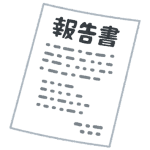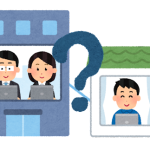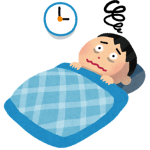PC を使った仕事・作業を、日常的に長時間されている方、肩や手首の調子はどうですか? 手元のスペースを狭く感じたりしていませんか?
今回の記事では、PC 仕事をしていて、手首や肩に負担が蓄積してつらくなっている方や、手元のスペースが狭いと感じつつも、それを「仕方のないもの」と諦めていた方の助けになります。
もくじ
トラックボールマウス
「トラックボールマウス」を使ってからは、もうそれなしで PC 作業したくなくなりました。
マウスとは、ある程度の広さを確保して、右腕を伸ばしっぱなしにし、肩や手首を駆使してマウスパッドの上で上下左右に滑らせて操作するものだ……そんなふうに考えていた時期が私にもありました。
トラックボールマウスとは、マウス本体を動かすのではなく、本体に埋め込まれた「トラックボール」を回すことによりカーソルを操作するマウスのことです。 こんなのです。
私は 5 年以上前の 2016/11/02 に、このロジクールの「M575」の旧モデルである「M570」を購入しました。家でも仕事でも使いたかったので、毎日家と会社の往復でカバンに入れていましたが、翌年、面倒になってきたので会社用に 2 台目を購入しました。
従来のマウスとの操作性の違いに最初は戸惑いましたが、すぐにその良さの虜になりました。メリットやデメリットを説明していきます。
メリット
スペースがほとんど要らない
先述の通り、このマウスは操作にあたり、本体を動かす必要がまったくありません。
そのため、マウスパッドはもちろんのこと、動かすスペースの確保も不要です。本体分のスペースがあれば十分です。
私が PC のディスプレイ前に座ったときの手元はこんな感じです。身体に悪い体勢になりにくいように、キーボードやマウスは高さのあるデスクに直接置くのではなく、クランプ式のスライダーを低い位置に取り付けて、その上にキーボードとマウスを置いています。

スライダーはどうしてもスペースに限りがありますが、そんな狭い場所でも「トラックボールマウス」なら難なく置くことができます。
手首や肩に良い
トラックボールマウスは、手首や肩を動かす必要はなく、手をマウスの上にかぶせたまま、親指をほのかに動かしてボールを回すだけで操作できるため、手首や肩への負担がかなり少なくなります。
また、トラックボールマウスは、カーソルを長距離動かすときも親指でボールを回し続けるだけなので、その点でも便利です。

一方、普通のマウスは、その操作の仕組みや必要なスペースの広さからどうしても、「腕を伸ばし続ける」・「手首を左右に振ったり奥や手前に滑らせたりする」必要があります。長い距離のカーソル移動では、マウスを持ち上げたりもしないといけないですよね。
こういった操作を何度も・長時間続けていると、当然ながら手首や肩に負担がかかり続け、肩こりや腱鞘炎などに繋がってしまいます。

ほんの一時的に使うだけならまだしも、日常的に PC 作業を長時間のする方は、姿勢がよくなりやすい環境や道具を揃えるのはコスパがいいですよ。
その一環として、マウスを「トラックボールマウス」に変えてみるのはいかがでしょうか。
デメリット
ゲーム用途には向かない
操作の仕組み上、直感的でリアルタイム性・精密性が要求されるゲームには向きません。
数年前に流行った「Getting Over It With Bennett Foddy」、通称「壺男」という高難易度のゲームに、トラックボールマウスでネタで挑戦してみたのですが、そこまで難しくない所でも落ちまくりました。

男が持つハンマーをマウスを使って動かし、色んな地形に引っ掛けながら登っていくゲームなのですが、マウスで精密に丸い軌道を描き続ける必要があります。当然ながらトラックボールマウスはそういった操作には全く向いていませんでした 笑。
留意点 - PC 側の設定
PC の OS にはマウスにまつわる設定項目があります。そこで、普通のマウスなら「物理的に滑らせた距離」に対する「画面上のカーソルの移動速度(距離)」を変更することができます。
もしトラックボールマウスを使ってみて、「カーソルが思ったよう動かない」と思ったら、あなたにとって快適な「普通のマウスに合ったカーソル速度設定」と、「トラックボールマウスに合ったカーソル速度設定」が異なる可能性があります。
「カーソル速度」を少しずつ下げて試し、トラックボールの回す量に対してカーソルの移動量が最適な設定を探してみてください。
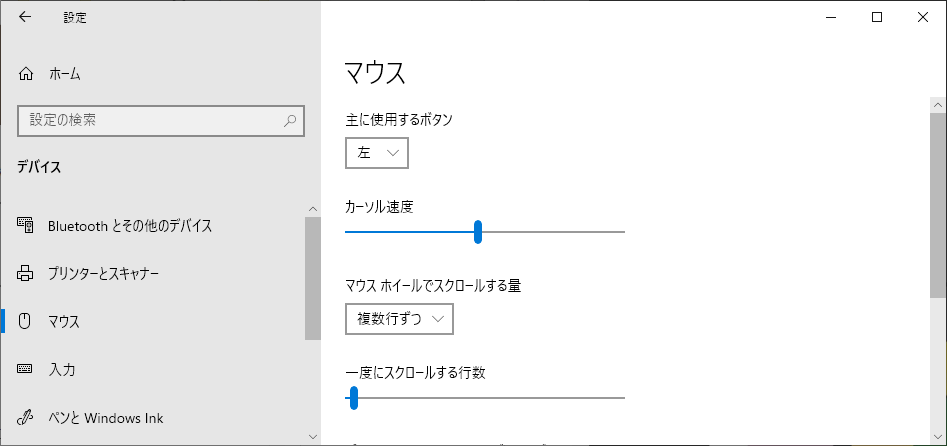
ロジクール M570 の使い勝手
「トラックボールマウス」自体の紹介は以上です。次に、ここからは、私が愛用しているロジクールの M570(およびその後継機 M575)の使い勝手を紹介します。
この M570 はトラックボールマウスとしてド定番なロングセラー商品だったそうで、多くの人がその良さを認めていました。私自身、5 年以上愛用し続けていて、この旧モデルが壊れても必ず後継機を買うつもりです。
もう製造されていない旧モデルユーザの使用感ではありますが、いくつかの点でスペックが上がった以外に大きな違いはなく、後継機 M575 は変わらず良い商品だそうなので、購入の検討材料になるかと思います。
接続方法
PC との接続方法は、M570 と M575 で共通なのは USB です。本体裏の蓋を開けると電池ケースになっていますが、その中に小さな USB 端子のレシーバーを保管する場所があります。
それと取り出し、PC の USB 端子に挿せば無線で繋がります。
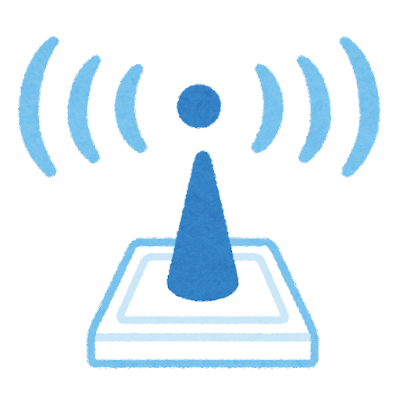
また、M575 は Bluetooth にも対応するようになったようで、電池の持ちも USB より長いとのこと。PC 側の USB 端子も使いませんしこれは嬉しいですね。
戻る/進むボタン
左クリックボタンの左側には2つボタンが付いていますが、上が進むボタン・下が戻るボタンです。Web ブラウザを使っていて前のページに戻りたいとき、カーソルを移動しなくても良くなるので便利です。

なお、これらのボタンの機能はソフトウェアを通じて変更できるようです。
お手入れ
普通のマウスは、机やマウスパッドを擦り続けるので裏にホコリがたまると思います。
トラックボールマウスも、トラックボールには普段から微細なホコリが付着したりしているので、それを回し続けている内に、トラックボールと本体との接点に少しずつホコリが溜まってきます。
トラックボールが滑らかに動かなくなってきたら、お手入れしましょう。とても簡単なのが嬉しいです。

マウスの裏のトラックボールがあるところには、小指の先が入るくらいの穴が空いていて、その裏の穴からトラックボールを細いもので突くと外せます。ボールがあったところにはホコリなどが溜まっているので、ティッシュで軽くチョイと拭くととれると思います。
あとはボールをはめ込むだけです。1分もかからないと思います。

まとめ
- トラックボールマウスを使って PC 作業による身体の負担を減らそう
- ド定番のロングセラー「ロジクール M570」やその後継機「M575」がオススメ
ちなみに、「M575」は三色展開ですが、Amazon 限定色(?)のブラックだけ、保証期間が「1 年間」と短い(他は 2 年間)ので注意しましょう。
以上です!
この記事をみて、「良さそう」と思ったり、実践してみて「QoL 上がった!」と思ったら、ぜひこの記事の告知ツイートに、リプライ・いいね・リツイートなど、なんでも良いので反応をいただけると、励みになるし嬉しいです!
(ツイートしてから数年経っていたとしても、役に立てた今リアクションいただけたら嬉しいです!)